Canon PowerShot SX280 HS Red – страница 4
Инструкция к Цифровому Фотоаппарату Canon PowerShot SX280 HS Red
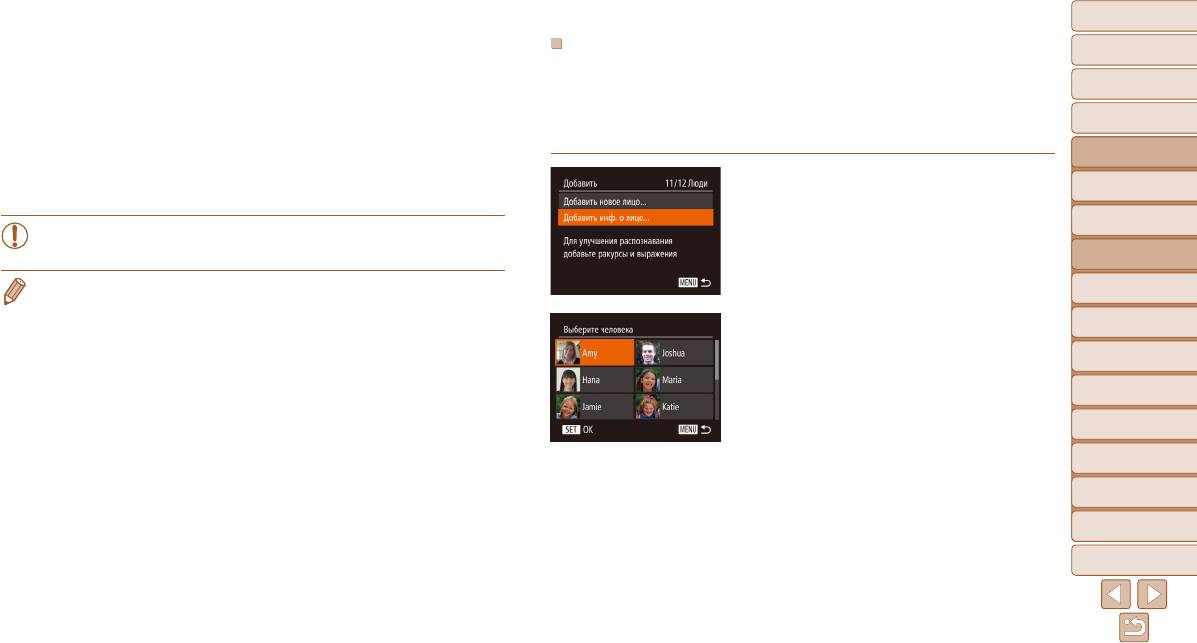
Обложка
Чтобы проверить информацию о лице, выберите
Предварительные замечания
Перезапись и добавление информации о лице
пункт [Инф. о лицах] (кнопками <o><p> или
и юридическая информация
Вместо существующей информации о лице можно записать новую информацию.
диском <5>), затем нажмите кнопку <m>.
Содержание:
Информацию о лице следует регулярно обновлять, особенно в случае малышей и детей,
основные операции
На открывшемся экране выберите информацию
так как их лица быстро изменяются по мере роста.
о лице, которую требуется удалить, нажимая
Основные операции
Можно также добавлять информацию о лице, если заняты не все 5 позиций инфор мации
кнопки <o><p><q><r>, затем нажав кнопку
о лице.
Руководство по
<m>. После появления запроса [Удалить?]
расширенным операциям
выберите [OK] (кнопками <q><r> или диском
1
Откройте экран [Добавить инф. о лице].
Основные
<5>), затем нажмите кнопку <m>.
1
сведения о камере
В соответствии с шагом 1 раздела «Регистрация
Использование
информации функции идентификации лица»
2
• Даже если изменить имена в пункте [Ред. профиль], имена, записанные в ранее
функции GPS
снятых фотографиях, не изменяются.
(=
5 7 ) выберите пункт [Добавить инф. о лице]
Автоматический/гибридный
3
и нажмите кнопку <m>.
автоматический режим
• Для редактирования зарегистрированных имен можно использовать программное
Другие режимы
4
съемки
обеспечение. Некоторые символы, введенные с помощью программного обеспечения,
могут не отображаться в камере, но они будут правильно записываться в изображения.
Режим P
2
Выберите имя человека для перезаписи.
5
Кнопками <o><p><q><r> или диском <5>
6
Режимы Tv, Av и M
выберите имя человека, которое требуется
Режим
перезаписать, затем нажмите кнопку <m>.
7
воспроизведения
Если уже зарегистрированы пять лиц, отобра-
8
Функции Wi-Fi
жается сообщение. В таком случае выберите
[OK] (кнопками <q><r> или диском <
5
>),
9
Меню настройки
затем нажмите кнопку <m>.
Если зарегистрировано менее пяти лиц, перехо-
10
Принадлежности
дите к шагу 4 для добавления информации о лице.
11
Приложение
Алфавитный указатель
61
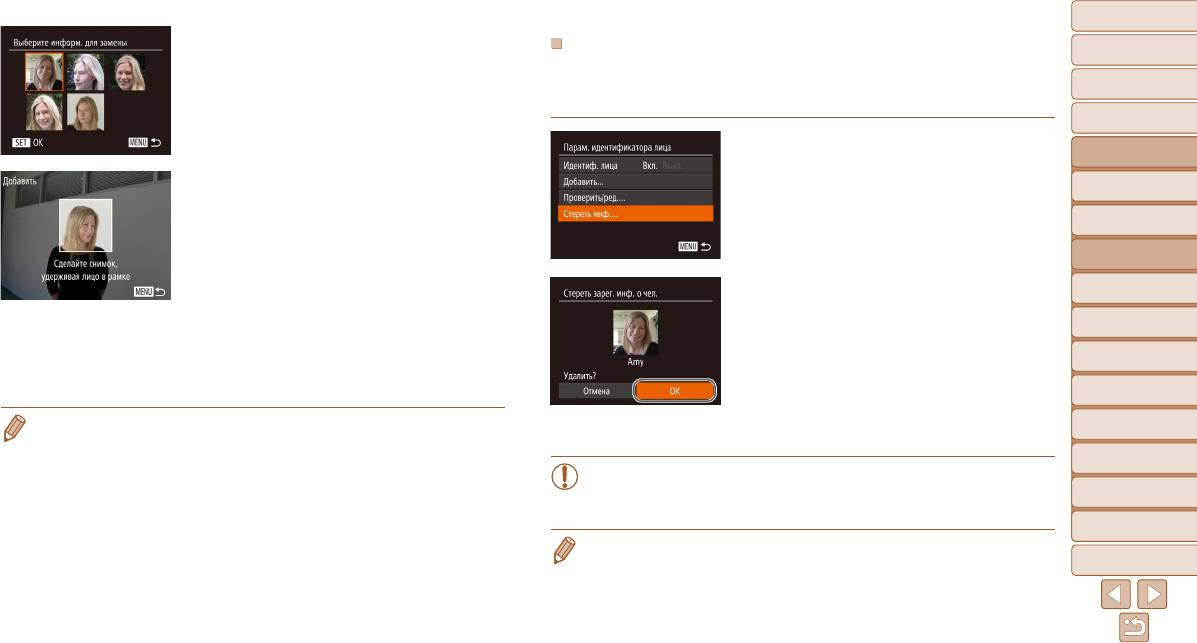
Обложка
3 Выберите информацию о лице,
Предварительные замечания
Удаление зарегистрированной информации
которую требуется перезаписать.
и юридическая информация
Можно удалить информацию (информация о лице, имя, дата рождения), зарегистри-
Кнопками <o><p><q><r> или диском <5>
Содержание:
рованную в функции идентификации лица. Однако имена, записанные в ранее снятых
основные операции
выберите информацию о лице, которую требуется
изображениях, не удаляются.
перезаписать, затем нажмите кнопку <
m
>.
Основные операции
1 Откройте экран [Стереть инф.].
Руководство по
расширенным операциям
В соответствии с инструкциями шага 1 раздела
Основные
4 Зарегистрируйте информацию о лице.
«Регистрация информации функции иденти-
1
сведения о камере
Произведите съемку в соответствии с шагом 2
фикации лица» (=
5 7 ) выберите пункт
Использование
2
раздела «Регистрация информации функции
[Стереть инф.].
функции GPS
идентификации лица» (=
5 8 ), затем зарегис-
Автоматический/гибридный
3
автоматический режим
трируйте новую информацию о лице.
Другие режимы
Зарегистрированные лица легче распознаются,
2 Выберите имя человека, для которого
4
съемки
если добавлена различная информация о лице.
требуется удалить информацию.
Помимо изображения анфас, добавьте изобра-
5
Режим P
Кнопками <o><p><q><r> или диском <5>
жение под небольшим углом сбоку, снимок
выберите имя человека для удаления, затем
улыбающегося лица, а также снимки в помещении
6
Режимы Tv, Av и M
нажмите кнопку <m>.
и на улице.
Режим
После появления запроса [Удалить?] кнопками
7
воспроизведения
<q><r> или диском <5> выберите пункт [OK],
• Если все 5 позиций информации заполнены, добавление информации о лице невозможно.
Функции Wi-Fi
затем нажмите кнопку <
m
>.
8
Выполните приведенные выше шаги для перезаписи информации о лице.
• Если имеется по крайней мере одна свободная позиция, с помощью приведенных выше
9
Меню настройки
шагов можно добавить новую информацию о лице, но перезапись информации о лице
• После удаления информации о зарегистрированных людях отображение
невозможна. Вместо перезаписи информации о лице сначала удалите ненужную сущест-
их имен (=
104), перезапись их информации (=
107) и поиск изображений
10
Принадлежности
вующую информацию (=
6 0 ), затем зарегистрируйте требуемую новую информацию
с этими людьми (=
105) будут невозможны.
о лице (=
5 7 ).
11
Приложение
• Можно также удалить имена из информации об изображении (=
108).
Алфавитный указатель
62
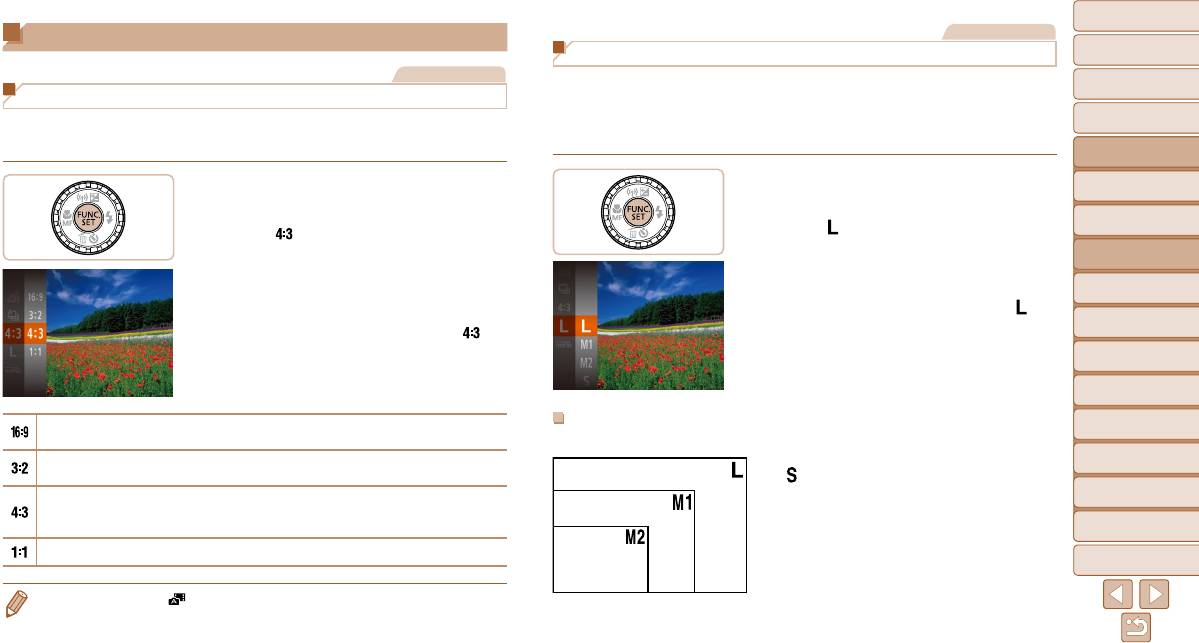
Обложка
Фотографии
Функции настройки изображения
Предварительные замечания
Изменение разрешения изображения (размер)
и юридическая информация
Фотографии
Содержание:
Выберите одно из 4 значений разрешения изображения в соответствии с приведенными
основные операции
Изменение формата кадра
ниже инструкциями. Сведения о количестве снимков, которые можно записать при
Основные операции
каждом значении разрешения на карту памяти, см. в разделе «Количество снимков
Формат кадра (отношение ширины к высоте) можно изменить в соответствии с приве-
формата 4:3, которые можно записать на карту памяти» (=
191).
ден ными ниже инструкциями.
Руководство по
расширенным операциям
Основные
Выполните настройку.
Выполните настройку.
1
сведения о камере
Нажмите кнопку <m>, выберите в меню
Нажмите кнопку <m>, выберите в меню
Использование
значок [
], затем выберите требуемый вариант
2
функции GPS
значок [
], затем выберите требуемый вариант
(=
3 4 ).
(=
3 4 ).
Автоматический/гибридный
3
автоматический режим
Отображается настроенное значение.
После завершения настройки будет обновлено
Другие режимы
соотношение сторон экрана.
Чтобы восстановить исходную настройку, повто-
4
съемки
рите эту операцию, но выберите значок [
].
Чтобы восстановить исходную настройку, повто-
5
Режим P
рите эту операцию, но выберите значок [
].
6
Режимы Tv, Av и M
Режим
7
воспроизведения
Используется для отображения на широкоэкранных телевизорах высокой четкости или
Рекомендации по выбору разрешения в зависимости от формата
8
Функции Wi-Fi
аналогичных устройствах отображения.
бумаги (для изображений 4:3)
Формат кадра, совпадающий с форматом 35-миллиметровой пленки и используемый для
9
Меню настройки
A2 (420 × 594 мм)
печати изображений на бумаге формата 130 × 180 мм или формата почтовой открытки.
[ ]: для отправки изображений по электронной
Собственное соотношение сторон экрана камеры, также используется для отображения на
почте.
Принадлежности
A3 – A5 (297
×
420 –
10
телевизорах стандартной четкости или аналогичных устройствах отображения и для печати
148
×
210 мм)
изображений на бумаге формата 90 × 130 мм или форматов серии A.
11
Приложение
130
×
180 мм
Квадратный формат кадра.
Открытка
Алфавитный указатель
90 × 130 мм
• Недоступен в режиме [
].
63
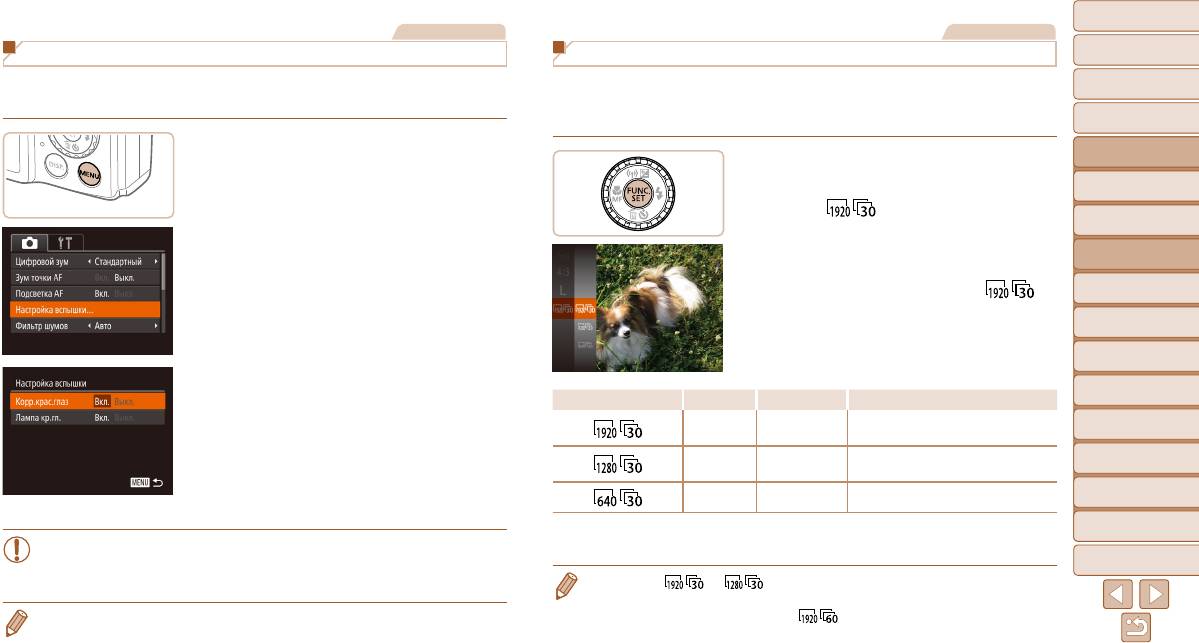
Обложка
Фотографии
Фотографии
Предварительные замечания
Коррекция красных глаз
Изменение качества видеоизображения
и юридическая информация
Содержание:
Эффект «красных глаз», возникающий при съемке со вспышкой, можно автоматически
Предусмотрено 3 значений качества изображения. Сведения о максимальной длитель-
основные операции
корректировать в соответствии с приведенными ниже инструкциями.
ности видеозаписей, которые поместятся на карту памяти при каждом уровне качества,
Основные операции
см. в разделе «Время записи на карту памяти» (=
191).
1 Откройте экран [Настройка вспышки].
Руководство по
расширенным операциям
Нажмите кнопку <n>, выберите пункт
Выполните настройку.
Основные
[Настройка вспышки] на вкладке [4], затем
Нажмите кнопку <m>, выберите в меню
1
сведения о камере
нажмите кнопку <m> (=
3 5 ).
значок [
], затем выберите требуемый
Использование
вариант (=
3 4 ).
2
функции GPS
Отображается настроенное значение.
Автоматический/гибридный
3
автоматический режим
Чтобы восстановить исходную настройку, повторите
Другие режимы
эту операцию, но выберите значок [
].
4
съемки
5
Режим P
6
Режимы Tv, Av и M
2 Выполните настройку.
Режим
Качество изображения Разрешение Частота кадров Сведения
7
воспроизведения
Выберите [Корр.крас.глаз], затем выберите
Для съемки с разрешением высокой
значение [Вкл.] (=
3 6 ).
1920 × 1080* 30 кадров/с
8
Функции Wi-Fi
четкости Full HD
После завершения настройки отображается
Для съемки с разрешением высокой
Меню настройки
значок [R].
1280 × 720 30 кадров/с
9
четкости
Чтобы восстановить исходную настройку, повто-
640 × 480 30 кадров/с Для съемки со стандартным разрешением
10
Принадлежности
рите эту операцию, но выберите значение [Выкл.].
* Обработка видеофильмов с мелкими деталями (Эта функция быстро обрабатывает большие
11
Приложение
•
Коррекция красных глаз может быть применена к областям изображения,
объемы информации, позволяя записывать в видеофильмах еще более мелкие детали.)
отличным от глаз (например, если камера ошибочно воспримет красную
Алфавитный указатель
косметику на глазах как красные зрачки).
• В режимах [
] и [ ] черные полосы, отображаемые вверху и внизу экрана,
указывают, что эта область изображения не записывается.
• Также возможна коррекция существующих изображений (=
120).
• В режиме [E] также доступен режим [
], обеспечивающий более плавное воспро-
• Экран из шага 2 можно также открыть, нажав кнопку <r>, затем кнопку <n>.
изведение (=
8 0 ).
64
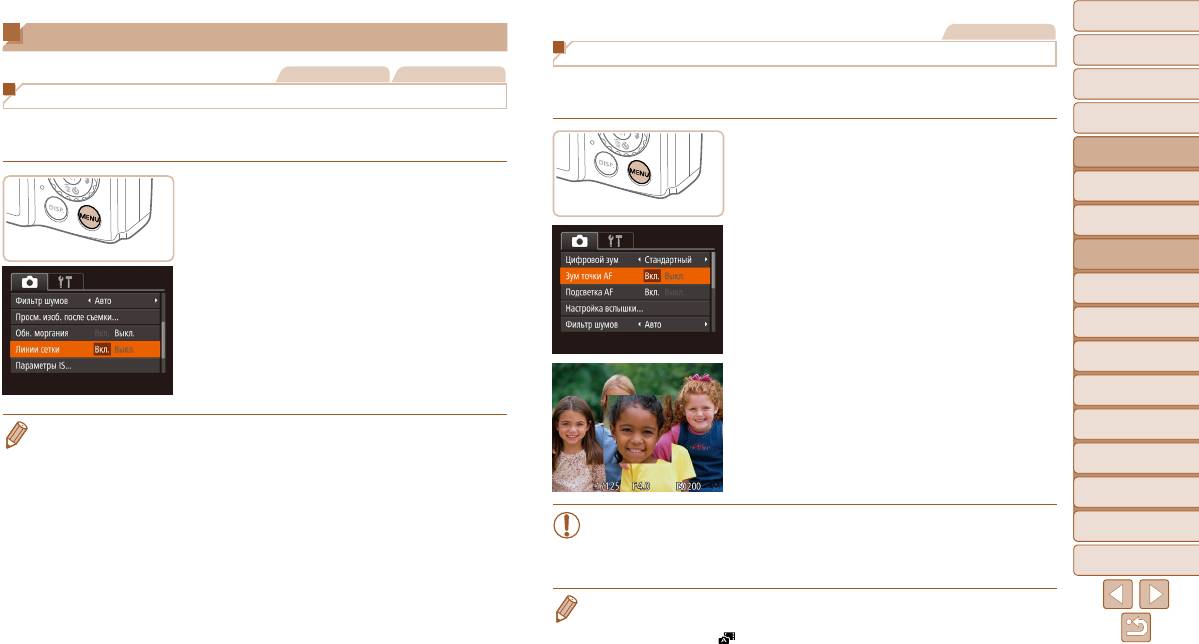
Обложка
Фотографии
Полезные функции съемки
Предварительные замечания
Увеличение области, на которую произведена фокусировка
и юридическая информация
Фотографии Видеофильмы
Содержание:
Фокусировку можно проверить, наполовину нажав кнопку спуска затвора — при этом
основные операции
Отображение линий сетки
будет увеличена сфокусированная область изображения в рамке автофокусировки.
Основные операции
На экран можно вывести линии сетки для контроля вертикального и горизонтального
направлений во время съемки.
1 Выполните настройку.
Руководство по
расширенным операциям
Нажмите кнопку <n>, выберите пункт
Основные
Выполните настройку.
[Зум точки AF] на вкладке [4], затем выберите
1
сведения о камере
Нажмите кнопку <n>, выберите пункт
значение [Вкл.] (=
3 5 ).
Использование
2
функции GPS
[Линии сетки] на вкладке [4], затем выберите
значение [Вкл.] (=
3 5 ).
Автоматический/гибридный
3
автоматический режим
После завершения настройки на экране отобра-
Другие режимы
жаются линии сетки.
4
съемки
Чтобы восстановить исходную настройку, повто-
5
Режим P
рите эту операцию, но выберите значение [Выкл.].
6
Режимы Tv, Av и M
2 Проверьте фокусировку.
Режим
7
воспроизведения
Нажмите наполовину кнопку спуска затвора.
Лицо, определенное в качестве главного объекта,
Функции Wi-Fi
• Линии сетки не записываются на снимках.
8
увеличивается.
Для восстановления исходной настройки выбе-
9
Меню настройки
рите на шаге 1 значение [Выкл.].
10
Принадлежности
• Область, на которую произведена фокусировка, не будет увеличиваться при
Приложение
нажатии кнопки спуска затвора наполовину, если лицо не обнаружено, если
11
человек находится слишком близко к камере и его лицо слишком велико для
Алфавитный указатель
экрана, а также если камера обнаружила движение объекта.
• При использовании цифрового зума (=
5 3 ) либо при использовании телевизора в качестве
дисплея (=
158) увеличение изображения не производится.
• Недоступен в режиме [
].
65
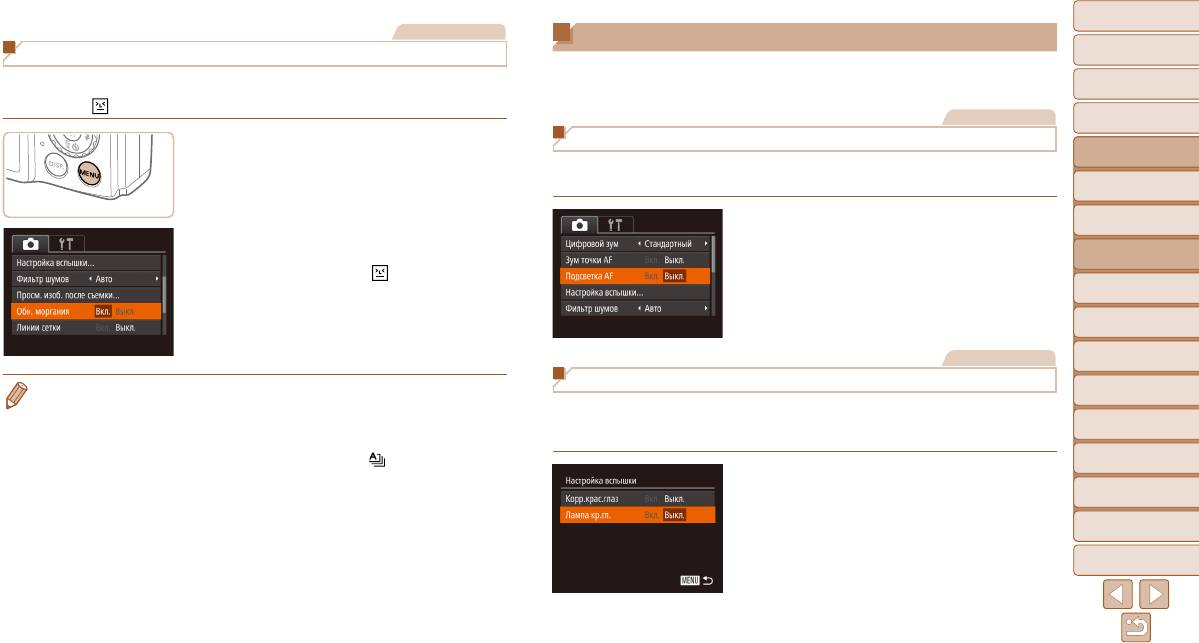
Обложка
Фотографии
Настройка работы камеры
Предварительные замечания
Проверка наличия закрытых глаз
и юридическая информация
Функции съемки можно настраивать на вкладке [4] меню, как указано ниже.
Содержание:
Если камера обнаруживает возможное наличие людей с закрытыми глазами, отобра-
Инструкции по функциям меню см. в разделе «Меню MENU» (=
3 5 ).
основные операции
жается значок [ ].
Фотографии
Основные операции
Отключение подсветки для автофокусировки
1 Выполните настройку.
Руководство по
расширенным операциям
Нажмите кнопку <n>, выберите пункт
Можно отключить лампу, которая обычно загорается для помощи в фокусировке при
нажатии наполовину кнопки спуска затвора в условиях недостаточной освещенности.
Основные
[Обн. моргания] на вкладке [4], затем выберите
1
сведения о камере
значение [Вкл.] (=
3 5 ).
Использование
2 Произведите съемку.
Выполните настройку.
2
функции GPS
Нажмите кнопку <n>, выберите пункт
Автоматический/гибридный
Если камера обнаружила человека с закрытыми
3
автоматический режим
глазами, мигает значок [
].
[Подсветка AF] на вкладке [4], затем выберите
Другие режимы
значение [Выкл.] (=
3 5 ).
Для восстановления исходной настройки выбе-
4
съемки
рите на шаге 1 значение [Выкл.].
Чтобы восстановить исходную настройку, повто-
Режим P
рите эту операцию, но выберите значение [Вкл.].
5
Фотографии
6
Режимы Tv, Av и M
Отключение лампы уменьшения эффекта «красных глаз»
Режим
• Если в режиме [$] задана съемка нескольких кадров, эта функция доступна только
7
воспроизведения
для последнего кадра.
Можно отключить лампу уменьшения эффекта «красных глаз», которая загорается
• Если в параметре [Время отображ.] выбрано значение [2 сек.], [4 сек.], [8 сек.] или
для уменьшения этого эффекта при съемке со вспышкой в условиях недостаточной
8
Функции Wi-Fi
[Удержать] (=
6 7 ), вокруг человека с закрытыми глазами отображается рамка.
освещенности.
• Эта функция недоступна во время серийной съемки в режиме [
] (=
8 8 ).
9
Меню настройки
1 Откройте экран [Настройка вспышки].
10
Принадлежности
Нажмите кнопку <n>, выберите пункт
[Настройка вспышки] на вкладке [4], затем
11
Приложение
нажмите кнопку <
m
> (=
3 5 ).
2 Выполните настройку.
Алфавитный указатель
Выберите [Лампа кр.гл.], затем выберите значение
[Выкл.] (=
3 6 ).
Чтобы восстановить исходную настройку, повто-
рите эту операцию, но выберите значение [Вкл.].
66
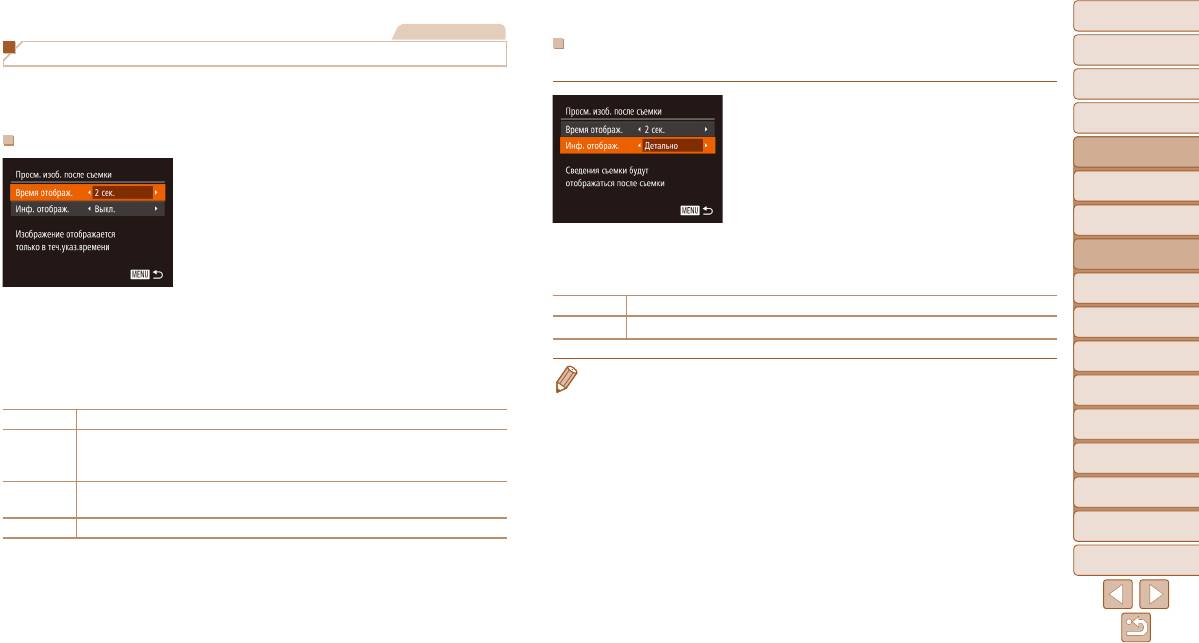
Обложка
Фотографии
Предварительные замечания
Изменение стиля отображения изображения после съемки
Изменение экрана, отображаемого после съемки
и юридическая информация
Измените способ отображения изображений после съемки, как указано ниже.
Содержание:
Можно изменить длительность отображения изображений сразу после съемки, а также
основные операции
состав отображаемой информации.
1 Задайте для параметра [Время
Основные операции
отображ.] значение [2 сек.], [4 сек.],
Изменение времени отображения изображения после съемки
[8 сек.] или [Удержать] (=
6 7 ).
Руководство по
расширенным операциям
1 Откройте экран [Просм. изоб. после
2 Выполните настройку.
Основные
съемки].
1
Кнопками <o><p> или диском <5> выбе-
сведения о камере
Нажмите кнопку <n>, выберите пункт
рите пункт [Инф. отображ.]. Кнопками <q><r>
Использование
2
функции GPS
[Просм. изоб. после съемки] на вкладке [4],
выберите требуемое значение.
Автоматический/гибридный
затем нажмите кнопку <m> (=
3 5 ).
Чтобы восстановить исходную настройку, повто-
3
автоматический режим
рите эту операцию, но выберите значение [Выкл.].
2 Выполните настройку.
Другие режимы
4
съемки
Кнопками <o><p> или диском <5> выбе-
Выкл. Отображается только изображение.
рите пункт [Время отображ.]. Кнопками <q>
Режим P
Детально
Отображение сведений о параметрах съемки (=
180).
5
<r> выберите требуемое значение.
6
Режимы Tv, Av и M
Чтобы восстановить исходную настройку, повто-
• Если для параметра [Время отображ.] (=
6 7 ) задано значение [Выкл] или [Быстро], для
рите эту операцию, но выберите значение [Быстро].
Режим
параметра [Инф. отображ.] устанавливается значение [Выкл.], которое не может быть
7
воспроизведения
изменено.
Быстро Изображения отображаются только до момента готовности к съемке следующего кадра.
• Нажимая кнопку <l> во время отображения изображения после съемки, можно
8
Функции Wi-Fi
Изображения отображаются в течение указанного времени. Даже когда отображается
переключать выводимую информацию. Обратите внимание, что изменение настроек пункта
2 сек., 4 сек.,
этот снимок, можно сделать следующий снимок, снова наполовину нажав кнопку
[Инф. отображ.] на вкладке [4] невозможно. Нажав кнопку <m>, можно выполнять
9
Меню настройки
8 сек.
спуска затвора.
следующие операции.
Изображение отображается до тех пор, пока пользователь не нажмет наполовину
-Защита (=
111)
Удержать
10
Принадлежности
кнопку спуска затвора.
-Удаление (=
113)
Выкл. Изображения после съемки не отображаются.
11
Приложение
-Избранные (=
116)
Алфавитный указатель
67
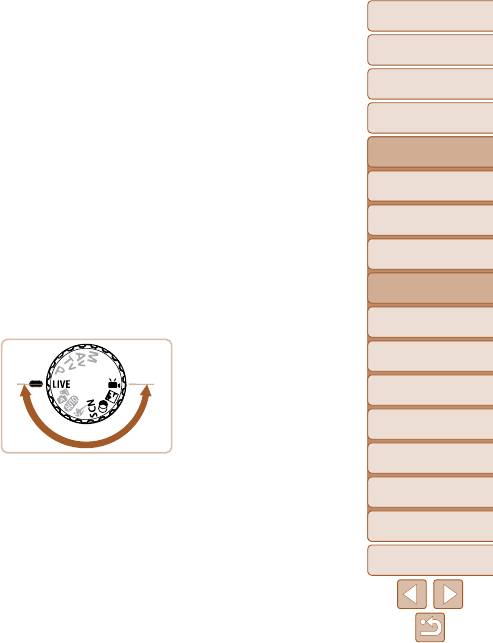
Обложка
Предварительные замечания
и юридическая информация
Содержание:
основные операции
Основные операции
Руководство по
4
расширенным операциям
Основные
1
сведения о камере
Другие режимы съемки
Использование
2
функции GPS
Более эффективная съемка различных сюжетов, а также
Автоматический/гибридный
3
автоматический режим
получение снимков, улучшенных с помощью уникальных
Другие режимы
эффектов изображения или снятых с использованием
4
съемки
специальных функций
5
Режим P
6
Режимы Tv, Av и M
4
Режим
7
воспроизведения
8
Функции Wi-Fi
9
Меню настройки
Настройка яркости/цвета
Эффекты изображения
(Непосредственный контроль) ........69
(Творческие фильтры) ......................73
10
Принадлежности
Скрытный режим .................................69
Специальные режимы
для других целей ................................77
11
Приложение
Движущиеся объекты (Спорт)...........70
Съемка различных
Определенные сюжеты ......................71
Алфавитный указатель
видеофильмов ...................................80
68
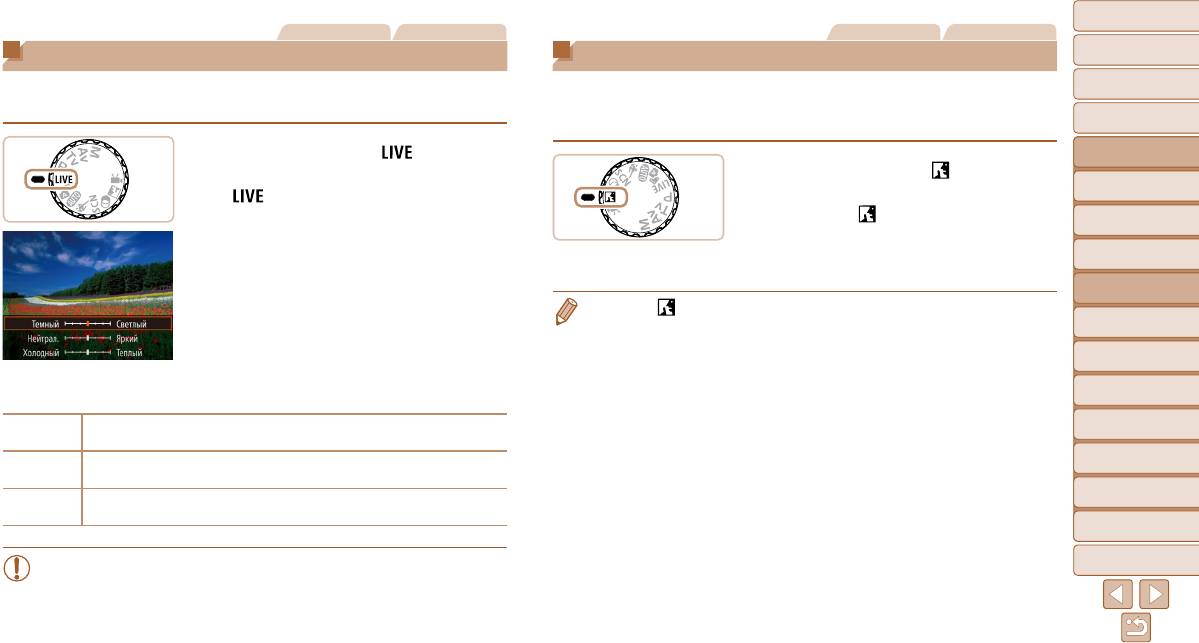
Обложка
Фотографии Видеофильмы
Фотографии Видеофильмы
Предварительные замечания
Настройка яркости/цвета (Непосредственный контроль)
Скрытный режим
и юридическая информация
Содержание:
Яркость или цвета изображения при съемке можно легко настраивать в соответствии
Снимайте без включения звуковых сигналов камеры, вспышки или индикаторов, как
основные операции
с приведенными ниже инструкциями.
указано ниже. Используйте этот режим в местах, в которых запрещено использование
Основные операции
звуковых сигналов камеры, вспышек и световых индикаторов.
Руководство по
1 Перейдите в режим [ ].
расширенным операциям
Поверните диск установки режима в положение
1 Перейдите в режим [ ] .
Основные
[
].
Поверните диск установки режима
1
сведения о камере
в положение [
] .
Использование
2
функции GPS
2 Выполните настройку.
Автоматический/гибридный
3
автоматический режим
2 Произведите съемку.
Нажмите кнопку <m>, чтобы открыть экран
Другие режимы
настройки. Кнопками <o><p> выберите
4
съемки
настраиваемый параметр, затем кнопками <q>
• В режиме [ ] отключен даже звук при воспроизведении. Отключены звуковые сигналы
камеры и звуковая дорожка видеофильмов.
<r> или диском <5> настройте значение,
5
Режим P
контролируя изображение на экране.
6
Режимы Tv, Av и M
Нажмите кнопку <m>.
Режим
3 Произведите съемку.
7
воспроизведения
Для получения более ярких изображений перемещайте регулятор вправо, для
Функции Wi-Fi
Яркость
8
получения более темных изображений перемещайте регулятор влево.
Для получения более ярких цветов изображений перемещайте регулятор вправо, для
9
Меню настройки
Цвет
получения более приглушенных цветов изображений перемещайте регулятор влево.
Для получения теплого, красноватого оттенка перемещайте регулятор вправо, для
10
Принадлежности
Цветовой тон
получения более холодного, синеватого оттенка перемещайте регулятор влево.
11
Приложение
• Видеофильмы записываются с оптимальной яркостью изображения, независимо
Алфавитный указатель
от настройки яркости в этом параметре.
69
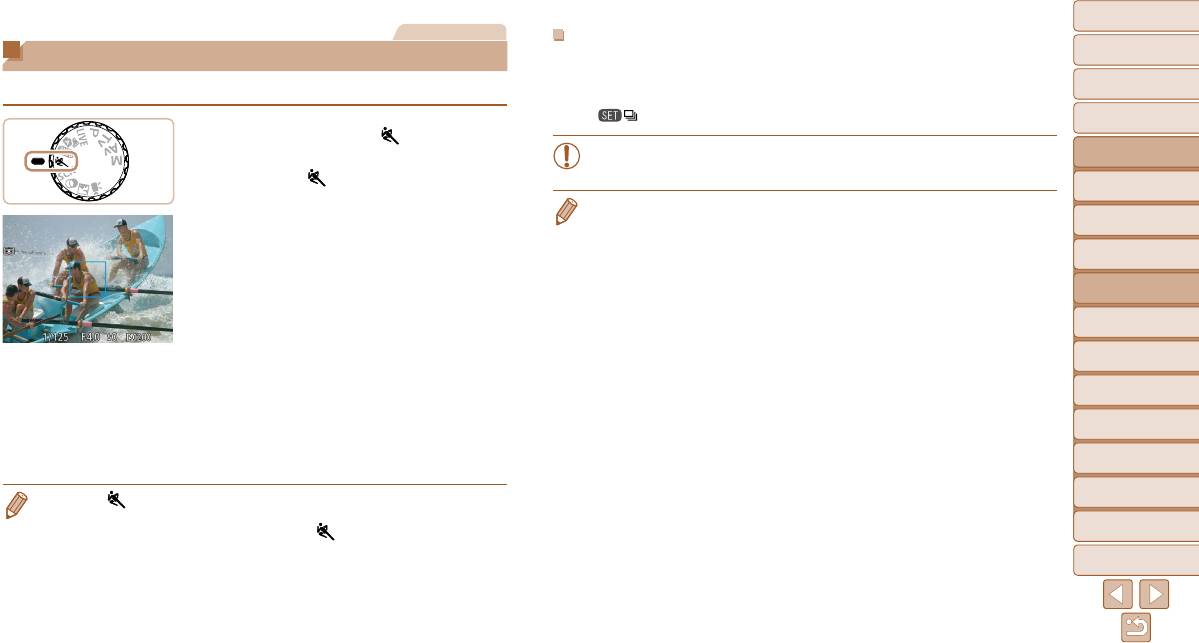
Обложка
Фотографии
Изображения, отображаемые во время воспроизведения
Предварительные замечания
Движущиеся объекты (Спорт)
Каждый набор изображений, снятых в режиме серийной съемки, рассматривается как
и юридическая информация
единая группа, и отображается только первое изображение из этой группы. Для обозна-
Содержание:
Серийная съемка с фокусировкой камеры на движущиеся объекты.
основные операции
чения того, что изображение входит в группу, в левом верхнем углу экрана отображается
значок [ ].
Основные операции
1 Перейдите в режим [ ].
Руководство по
• При удалении сгруппированного изображения (=
113) также удаляются все
Поверните диск установки режима
расширенным операциям
изображения из этой группы. Будьте внимательны при удалении изображений.
в положение [
].
Основные
1
сведения о камере
• Сгруппированные изображения можно воспроизводить индивидуально (=
106) и в разгруп-
Использование
пированном виде (=
107).
2
функции GPS
2 Сфокусируйтесь.
• При установке защиты (=
111) сгруппированного изображения защищаются все изобра-
Автоматический/гибридный
При наполовину нажатой кнопке спуска затвора
жения в группе.
3
автоматический режим
камера непрерывно настраивает фокусировку
• Сгруппированные изображения можно просматривать индивидуально при воспро из ве-
Другие режимы
и яркость изображения в том месте, в котором
дении с помощью функции поиска изображений (=
105) или в режиме умного отобра-
4
съемки
отображается синяя рамка.
жения (=
110). В этом случае изображения временно разгруппировываются.
• Для сгруппированных изображений невозможны пометка как избранных (=
116),
Режим P
3 Произведите съемку.
5
редактирование (=
117 – 120), печать (=
162), задание для индивидуальной печати
Для серийной съемки полностью нажмите кнопку
(=
167), добавление в фотокнигу (=
169) и редактирование информации функции
6
Режимы Tv, Av и M
спуска затвора и удерживайте ее нажатой.
идентификации лица (=
107). Для выполнения этих операций либо просматривайте
Режим
Съемка останавливается при отпускании кнопки
сгруппированные изображения индивидуально (=
106), либо сначала отмените груп-
7
воспроизведения
спуска затвора или при достижении макси маль-
пирование (=
107).
ного количества кадров, после чего отобра жа-
8
Функции Wi-Fi
ется сообщение [Занят], и отображаются снимки
в порядке их съемки.
9
Меню настройки
Принадлежности
• В режиме [ ] снимки могут выглядеть зернистыми из-за того, что число ISO (=
8 5 )
10
увеличивается в соответствии с условиями съемки.
11
Приложение
• Подробные сведения о диапазоне съемки в режиме [
] см. в разделе «Диапазон съемки»
(=
192).
• После серийной съемки дальнейшая съемка может быть доступна только после некоторой
Алфавитный указатель
задержки. Обратите внимание, что с картами памяти некоторых типов эта задержка может
увеличиваться. Рекомендуется использовать карты памяти SD с классом скорости Speed
Class 6 или выше.
• Скорость съемки может снижаться в зависимости от условий съемки, параметров камеры
и положения зумирования.
70
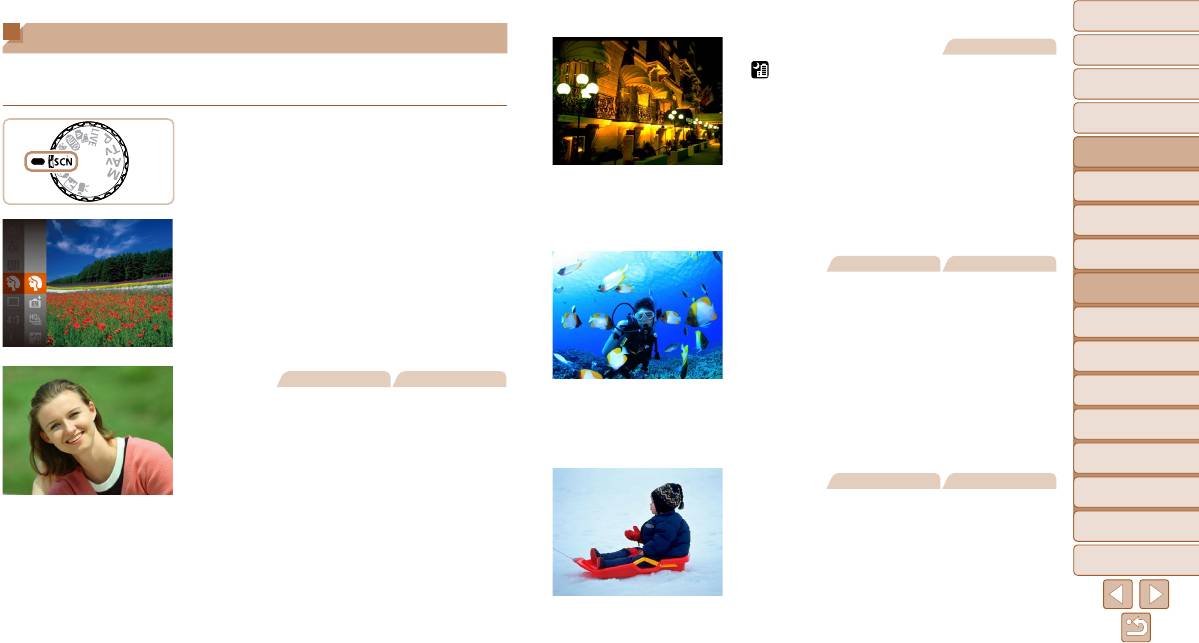
Обложка
Определенные сюжеты
Фотографии
Предварительные замечания
и юридическая информация
Выберите режим, соответствующий снимаемому сюжету, и камера автоматически
Съемка вечерних сюжетов без штатива
Содержание:
настроит параметры для получения оптимальных снимков.
(Ночная съемка с рук)
основные операции
Превосходные кадры вечерних сюжетов или
Основные операции
1 Перейдите в режим [K].
портреты на фоне вечерних сюжетов без необ-
ходимости обеспечения полной неподвижности
Руководство по
Поверните диск установки режима
расширенным операциям
камеры, например с помощью штатива.
в положение [K].
Основные
Единый кадр получается путем объединения
1
сведения о камере
последовательных кадров для снижения сотря-
Использование
се ния камеры и уменьшения шумов изображения.
2
функции GPS
2 Выберите режим съемки.
Автоматический/гибридный
Нажмите кнопку <m>, выберите в меню
Фотографии Видеофильмы
3
автоматический режим
значок [I], затем выберите режим съемки
Другие режимы
S Подводная съемка (Под водой)
(=
3 4 ).
4
съемки
Съемка морской жизни и подводных пейзажей
3 Произведите съемку.
5
Режим P
с естественными цветами при использовании
дополнительно приобретаемого водонепрони-
6
Режимы Tv, Av и M
цаемого футляра (=
157).
Фотографии Видеофильмы
Этот режим позволяет скорректировать баланс
Режим
7
воспроизведения
I Съемка портретов (Портрет)
белого, что эквивалентно использованию имею-
Съемка людей с эффектом смягчения.
щихся в продаже фильтров цветокоррекции
8
Функции Wi-Fi
(=
7 3 ).
9
Меню настройки
Фотографии Видеофильмы
10
Принадлежности
P Съемка на снежном фоне (Снег)
Яркие портретные снимки с естественными
11
Приложение
цветами на снежном фоне.
Алфавитный указатель
71
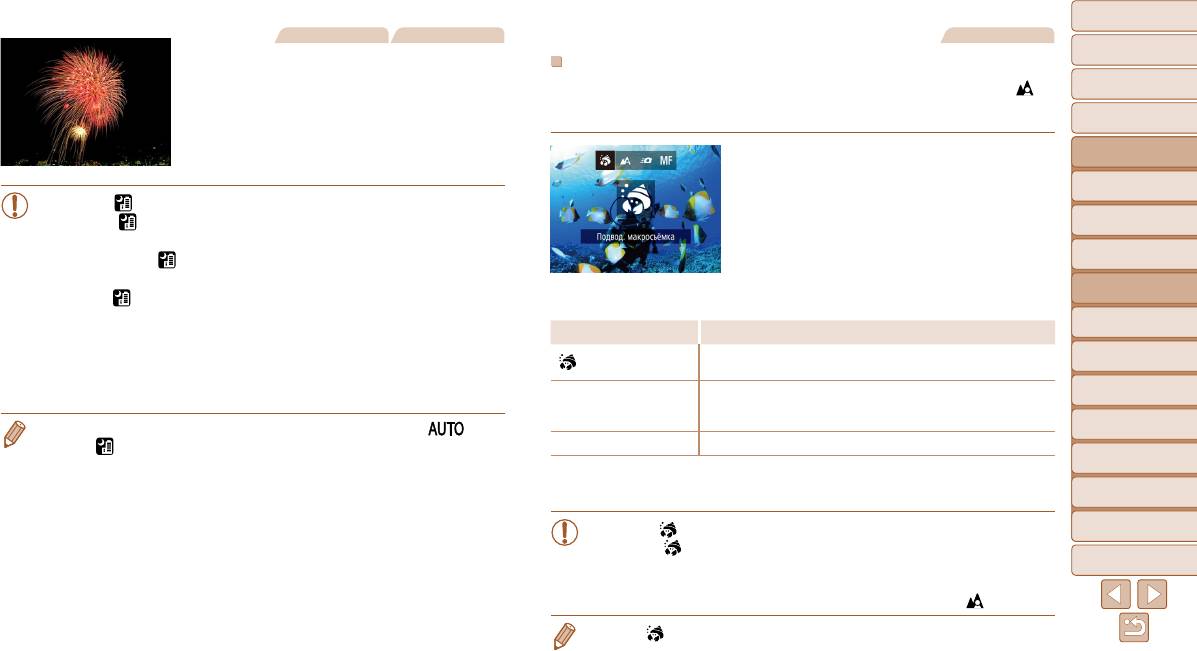
Обложка
Фотографии Видеофильмы
Фотографии
Предварительные замечания
t Съемка фейерверков (Фейерверк)
и юридическая информация
Съемка с диапазоном фокусировки для подводной съемки
Яркие снимки фейерверков.
Содержание:
Если в режиме [S] (=
7 1 ) возникают затруднения с фокусировкой в диапазоне [ ],
основные операции
использование диапазона фокусировки, специально предназначенного для подводной
съемки, обеспечит оптимальные подводные кадры.
Основные операции
Руководство по
1 Выполните настройку.
расширенным операциям
Основные
В соответствии с шагами 1 – 2 раздела
1
сведения о камере
• В режиме [
] объекты выглядят более крупными, чем в других режимах.
«Опреде ленные сюжеты» (=
7 1 ) выберите
Использование
• В режимах [
] и [S] снимки могут выглядеть зернистыми из-за того, что число
значок [S].
2
функции GPS
ISO (=
8 5 ) увеличивается в соответствии с условиями съемки.
Нажмите кнопку <q>, выберите требуемый
Автоматический/гибридный
• Так как в режиме [
] камера выполняет серийную съемку, во время съемки
диапазон фокусировки (кнопками <q><r> или
3
автоматический режим
держите ее неподвижно.
диском <
5
>), затем нажмите кнопку <m>.
Другие режимы
• В режиме [
] слишком сильные сотрясения камеры или определенные условия
4
съемки
2 Произведите съемку.
съемки могут привести к тому, что требуемый результат не будет получен.
5
Режим P
• В режиме [t] установите камеру на штатив или примите другие меры для
Диапазон фокусировки Описание
сохранения неподвижности камеры и исключения ее сотрясения. Кроме того,
Съемка морских обитателей крупным планом, с применением
Подвод. макросъёмка
6
Режимы Tv, Av и M
при использовании штатива или других способов обеспечения неподвижности
цифрового зума для еще большего увеличения.
Режим
камеры следует задать для параметра [Режим IS] значение [Выкл.] (=
9 5 ).
Позволяет не упустить удачный момент для съемки, когда снимаемые
7
воспроизведения
8
Быстро
объекты находятся на некотором отдалении. Особенно эффективен
для движущихся объектов.
Функции Wi-Fi
• Если при съемке вечерних сюжетов используется штатив, съемка в режиме [ ] вместо
8
режима [
] дает лучшие результаты (=
4 7 ).
f
Ручная фокусировка
Фокусировка на объекты вручную (=
8 9 ).
9
Меню настройки
Подробные сведения о каждом из диапазонов фокусировки см. в разделе«Диапазон
съемки» (=
192).
10
Принадлежности
•
В режиме [ ] объектив устанавливается в максимально широкоугольное положение.
11
Приложение
• В режиме [ ] при некоторых значениях разрешения использование цифро во го
зума может приводить к появлению зернистости на изображениях (=
6 3 ).
Алфавитный указатель
• В режиме [8] близко расположенные объекты могут оказаться не в фокусе.
В таком случае попробуйте установить диапазон фокусировки [ ].
• Режимы [ ] и [8] недоступны в режиме рамки автофокусировки [Сопров. АФ] (=
9 1 ).
72
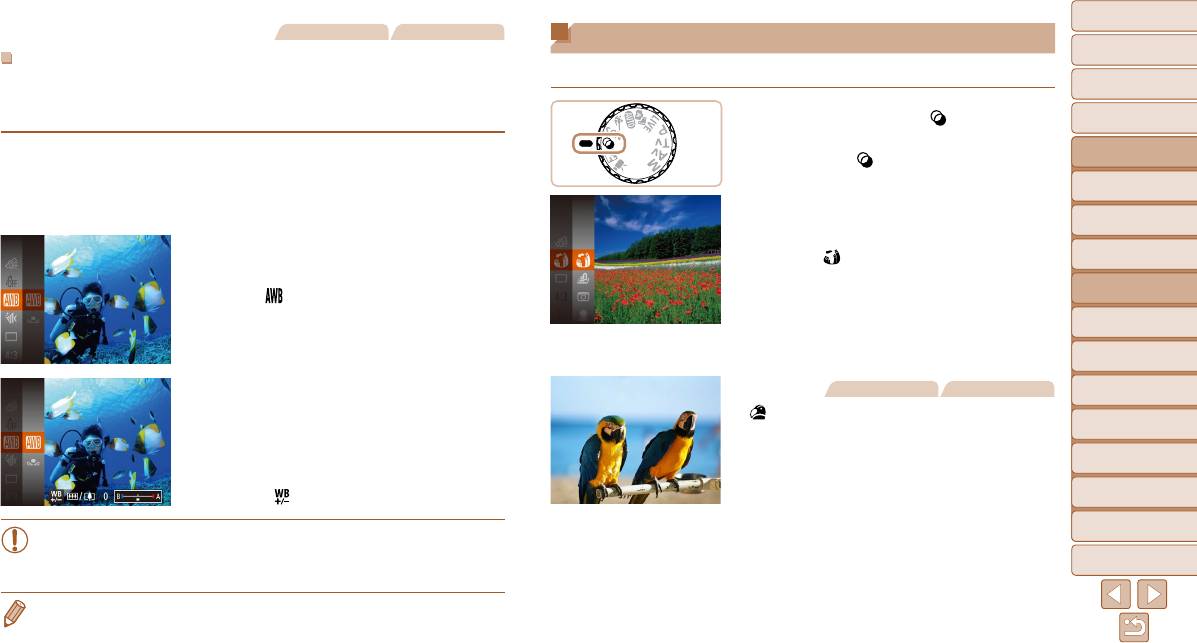
Обложка
Фотографии Видеофильмы
Эффекты изображения (Творческие фильтры)
Предварительные замечания
и юридическая информация
Коррекция баланса белого
Добавление в изображение различных эффектов при съемке.
Содержание:
В режиме [S] (=
7 1 ) возможна ручная коррекция баланса белого. Эта настройка
основные операции
может дать такой же эффект, как использование имеющихся в продаже фильтров
цветокоррекции.
1 Перейдите в режим [ ].
Основные операции
Поверните диск установки режима
Руководство по
1 Выберите значок [S].
в положение [
].
расширенным операциям
Основные
В соответствии с шагами 1 – 2 раздела
1
сведения о камере
«Определенные сюжеты» (=
7 1 ) выберите
2 Выберите режим съемки.
Использование
значок [S].
2
функции GPS
Нажмите кнопку <m>, выберите в меню
Автоматический/гибридный
2 Выберите баланс белого.
значок [
], затем выберите режим съемки
3
автоматический режим
Нажмите кнопку <m>, затем выберите в меню
(=
3 4 ).
Другие режимы
пункт [
].
4
съемки
5
Режим P
3 Произведите съемку.
6
Режимы Tv, Av и M
Фотографии Видеофильмы
Режим
3 Выполните настройку.
7
воспроизведения
Съемка с яркими цветами
С помощью рычага зумирования настройте
8
Функции Wi-Fi
(Сверхъяркий)
уровень коррекции для пары B и A, затем
нажмите кнопку <m>.
Снимки с насыщенными, яркими цветами.
9
Меню настройки
После завершения настройки отображается
значок [
].
10
Принадлежности
11
Приложение
• Камера сохраняет уровни коррекции баланса белого даже при переключении
на шаге 2 на другой вариант баланса белого, но при записи данных пользова-
Алфавитный указатель
тельского баланса белого уровни коррекции сбрасываются.
• B обозначает синий цвет, A – янтарный (желтый).
• Баланс белого можно также вручную корректировать, записав данные пользовательского
баланса белого (=
8 6 ) перед выполнением указанных выше шагов.
73
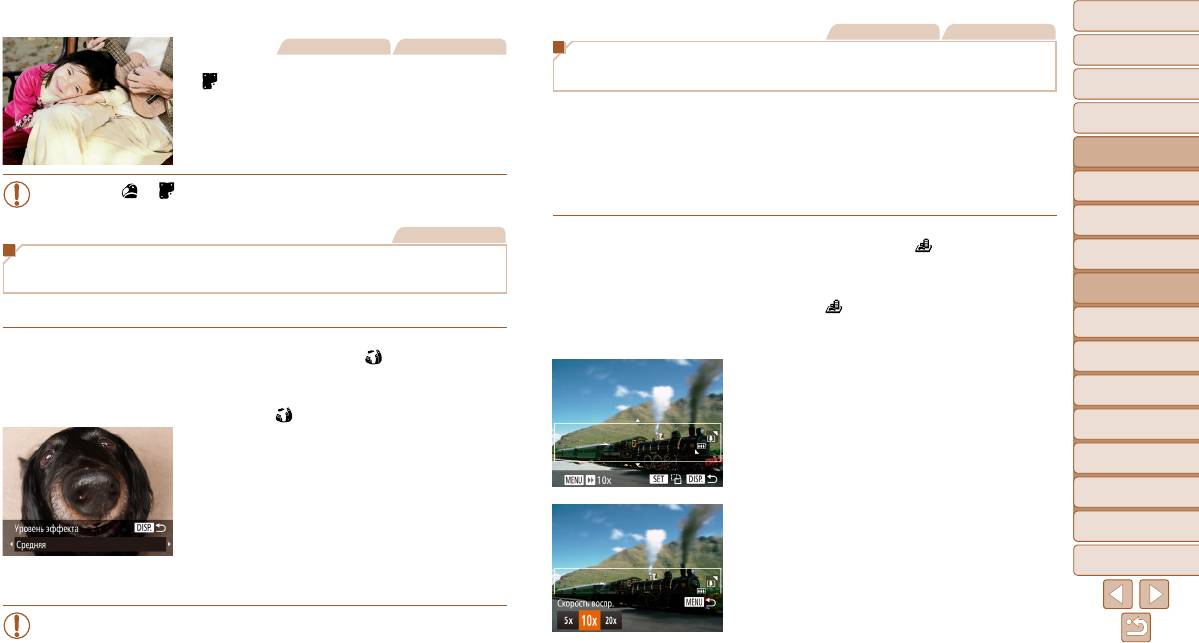
Обложка
Фотографии Видеофильмы
Фотографии Видеофильмы
Предварительные замечания
Снимки, напоминающие миниатюрные модели
и юридическая информация
Снимки в плакатном стиле
(Эффект миниатюры)
Содержание:
основные операции
(Эффект плаката)
Создает эффект миниатюрной модели, размывая области изображения выше и ниже
Основные операции
Снимки, похожие на старый плакат или
выбранной области.
иллюстрацию.
Можно также снимать видеофильмы, выглядящие как эпизоды в миниатюрных моделях,
Руководство по
расширенным операциям
выбирая скорость воспроизведения перед съемкой видеофильма. Во время воспро из-
Основные
ведения люди и объекты в эпизодах будут двигаться быстро. Обратите внимание, что звук
• В режимах [
] и [ ] попробуйте сначала сделать несколько тестовых снимков
1
сведения о камере
не записывается.
и проверьте, достигнут ли требуемый результат.
Использование
2
функции GPS
Фотографии
1 Выберите значок [ ].
Автоматический/гибридный
Съемка с эффектом объектива «Рыбий глаз»
3
автоматический режим
В соответствии с шагами 1 – 2 раздела
(Эффект Рыбий глаз)
Другие режимы
«Определенные сюжеты» (=
7 1 ) выберите
4
съемки
значок [
].
Съемка с эффектом искажения объектива типа «Рыбий глаз».
5
Режим P
Отображается белая рамка, показывающая
область изображения, которая не будет размыта.
1 Выберите значок [ ].
6
Режимы Tv, Av и M
В соответствии с шагами 1 – 2 раздела
2 Выберите область, на которую нужно
Режим
«Определенные сюжеты» (=
7 1 ) выберите
сфокусироваться.
7
воспроизведения
значок [ ].
Нажмите кнопку <l>.
8
Функции Wi-Fi
2 Выберите уровень эффекта.
Для изменения размера рамки перемещайте
рычаг зумирования, для перемещения рамки
Нажмите кнопку <l>, выберите уровень
9
Меню настройки
нажимайте кнопки <o><p>.
эффекта (кнопками <q><r> или диском <5>),
10
Принадлежности
затем снова нажмите кнопку <l>.
Отображается предварительное изображение,
3
Для видеофильмов выберите скорость
11
Приложение
показывающее вид снимка с примененным
воспроизведения видеофильма.
эффектом.
Нажмите кнопку <n>, затем выберите
Алфавитный указатель
3 Произведите съемку.
скорость кнопками <q><r> или диском <5>.
• Попробуйте сначала сделать несколько тестовых снимков и проверьте,
достигнут ли требуемый результат.
74
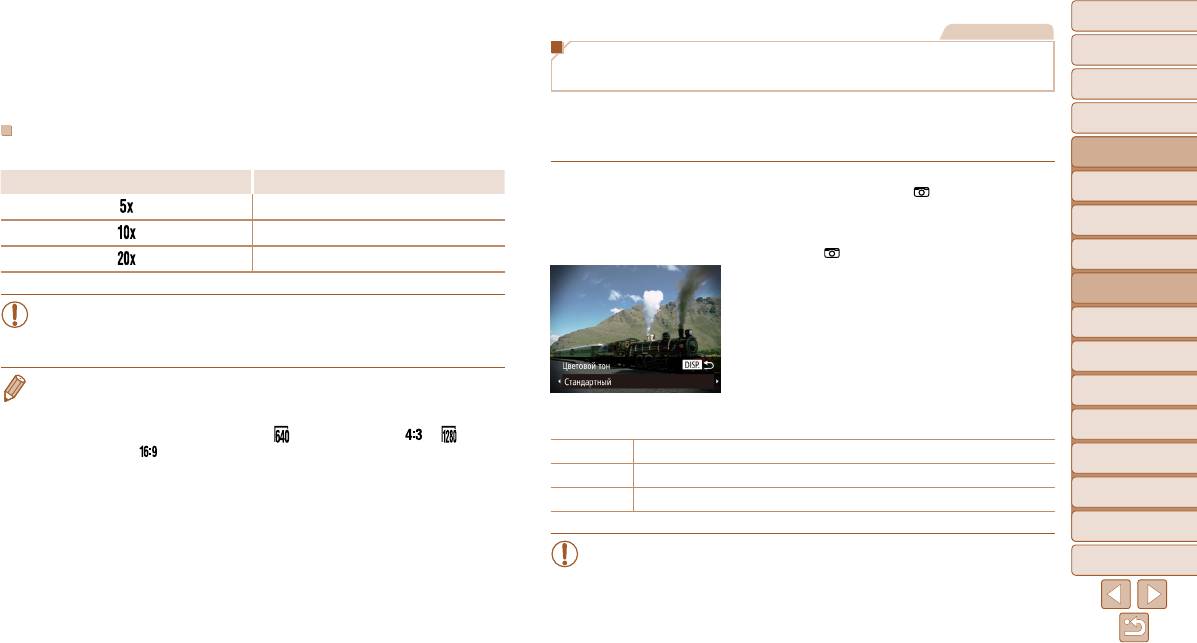
Обложка
4 Вернитесь на экран съемки
Фотографии
Предварительные замечания
и произведите съемку.
Съемка с эффектом игрушечной камеры
и юридическая информация
Нажмите кнопку <n> для возврата
(Эффект игрушечной камеры)
Содержание:
на экран съемки, затем произведите съемку.
основные операции
Этот эффект делает изображения похожими на снимки, сделанные игрушечной камерой,
Основные операции
за счет виньетирования (более темные и размытые углы изображения) и изменения
Скорость воспроизведения и приблизительное время
общего цвета.
Руководство по
воспроизведения (для клипов длительностью 1 мин)
расширенным операциям
Скорость Время воспроизведения
Основные
1 Выберите значок [ ].
1
сведения о камере
Прибл. 12 с
В соответствии с шагами 1 – 2 раздела
Использование
2
функции GPS
Прибл. 6 с
«Определенные сюжеты» (=
7 1 ) выберите
Автоматический/гибридный
значок [
].
Прибл. 3 с
3
автоматический режим
2 Выберите цветовой тон.
Другие режимы
4
съемки
• При съемке видеофильмов зум недоступен. Установите зум до начала съемки.
Нажмите кнопку <l>, выберите цветовой
• Попробуйте сначала сделать несколько тестовых снимков и проверьте, достиг нут
тон (кнопками <q><r> или диском <5>), затем
5
Режим P
ли требуемый результат.
снова нажмите кнопку <l>.
Режимы Tv, Av и M
Отображается предварительное изображение,
6
• Для изменения ориентации рамки (с горизонтальной на вертикальную или наоборот)
показывающее вид снимка с примененным
Режим
7
нажимайте на шаге 2 кнопку <m>. Рамку в вертикальной ориентации можно перемещать
воспроизведения
эффектом.
кнопками <q><r>.
3 Произведите съемку.
8
Функции Wi-Fi
• Качество изображения видеофильма будет [
] при формате кадров [ ] и [ ] при
формате кадров [
] (=
6 3 ). Изменить эти настройки качества невозможно.
Стандартный Снимки похожи на изображения, снятые игрушечной камерой.
9
Меню настройки
Теплый Тон изображений получается более теплым, чем при настройке [Стандартный].
Холодный Тон изображений получается более холодным, чем при настройке [Стандартный].
10
Принадлежности
11
Приложение
• Попробуйте сначала сделать несколько тестовых снимков и проверьте, достигнут
Алфавитный указатель
ли требуемый результат.
75
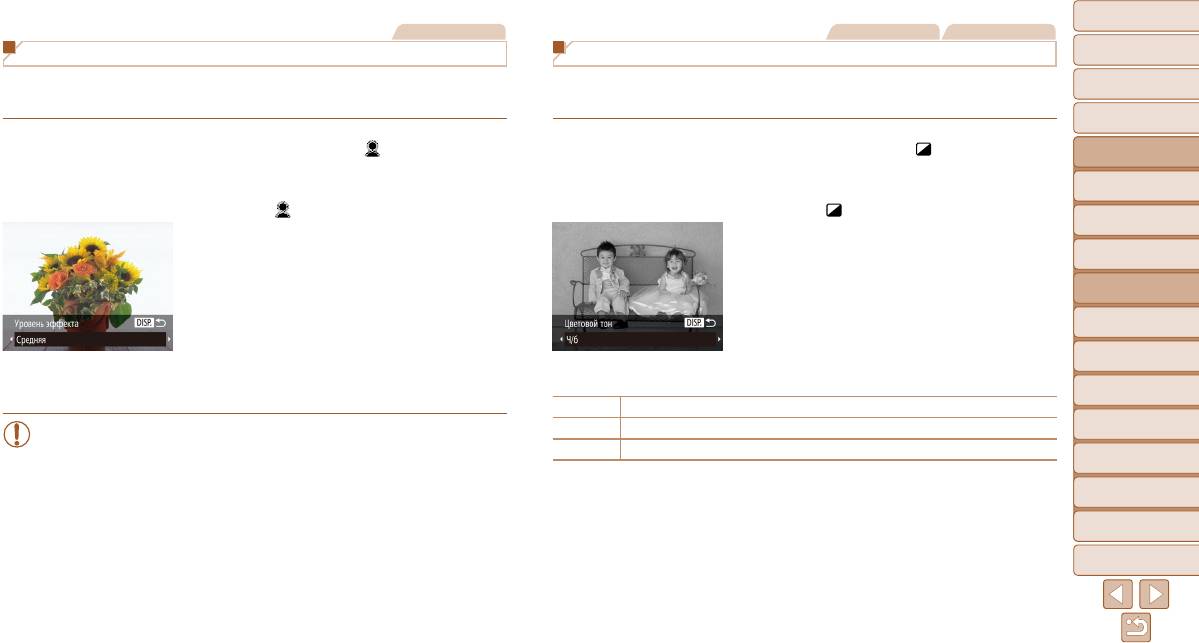
Обложка
Фотографии
Фотографии Видеофильмы
Предварительные замечания
Съемка с эффектом мягкого фокуса
Съемка в монохромном режиме
и юридическая информация
Содержание:
Эта функция позволяет снимать изображения, аналогичные получаемым при установке
Снимайте черно-белые изображения, изображения в оттенках сепии или изображения
основные операции
на камеру мягкорисующего фильтра. Можно настроить требуемый уровень эффекта.
в синем и белом цветах.
Основные операции
1 Выберите значок [ ].
1 Выберите значок [ ].
Руководство по
расширенным операциям
В соответствии с шагами 1 – 2 раздела
В соответствии с шагами 1 – 2 раздела
Основные
«Определенные сюжеты» (=
7 1 ) выберите
«Определенные сюжеты» (=
7 1 ) выберите
1
сведения о камере
значок [
].
значок [
].
Использование
2
функции GPS
2 Выберите уровень эффекта.
2 Выберите цветовой тон.
Автоматический/гибридный
Нажмите кнопку <l>, выберите уровень
Нажмите кнопку <l>, выберите цветовой
3
автоматический режим
эффекта (кнопками <q><r> или диском <5>),
тон (кнопками <q><r> или диском <
5
>), затем
Другие режимы
4
съемки
затем снова нажмите кнопку <l>.
снова нажмите кнопку <l>.
Отображается предварительное изображение,
Отображается предварительное изображение,
5
Режим P
показывающее вид снимка с примененным
показывающее вид снимка с примененным
эффектом.
эффектом.
6
Режимы Tv, Av и M
3 Произведите съемку.
Режим
3 Произведите съемку.
7
воспроизведения
Ч/б Черно-белые снимки.
• Попробуйте сначала сделать несколько тестовых снимков и проверьте, достигнут
Сепия Снимки в оттенках сепии.
8
Функции Wi-Fi
ли требуемый результат.
Синий Сине-белые снимки.
9
Меню настройки
10
Принадлежности
11
Приложение
Алфавитный указатель
76
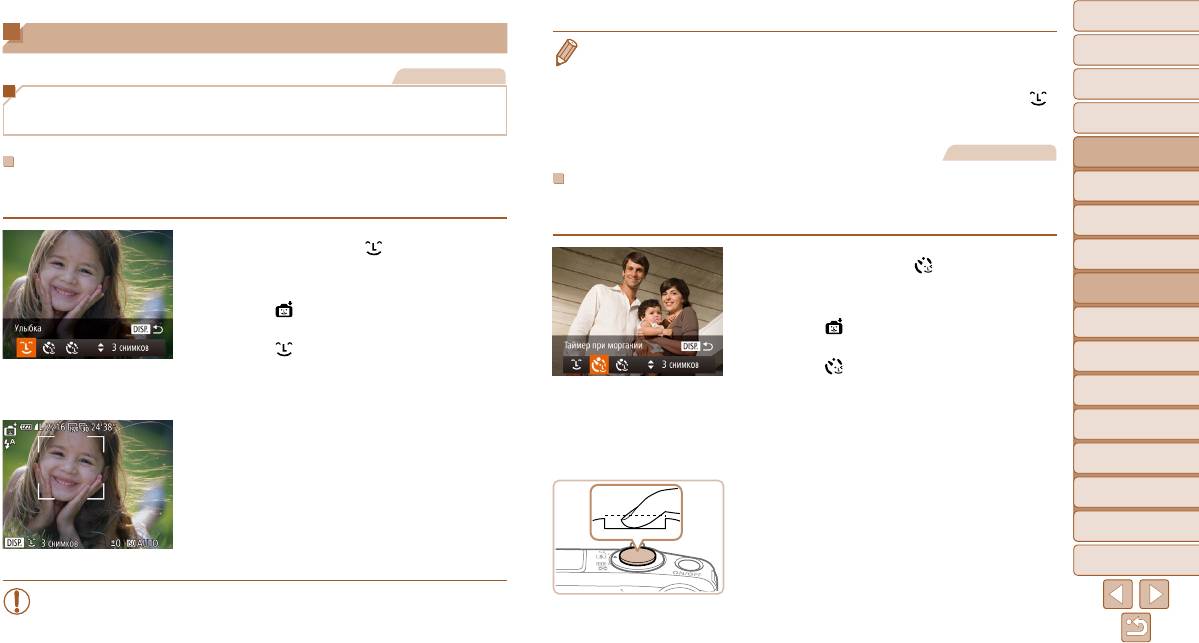
Обложка
Специальные режимы для других целей
• Съемку можно также производить обычным образом, нажимая кнопку спуска затвора.
Предварительные замечания
и юридическая информация
• Камере проще обнаруживать улыбки, когда объекты съемки обращены лицом к камере
Фотографии
и открывают рот достаточно широко, чтобы были видны зубы.
Содержание:
основные операции
Автоматическая съемка после обнаружения лица
• Для изменения количества кадров нажимайте кнопки <o><p> после выбора значка [
]
на шаге 1. Функция [Обн. моргания] (=
6 6 ) доступна только для последнего кадра.
Основные операции
(Интеллектуальный затвор)
Руководство по
Фотографии
расширенным операциям
Автоматическая съемка после обнаружения улыбки
Основные
Камера автоматически производит съемку после обнаружения улыбки, даже без нажатия
Использование таймера при моргании
1
сведения о камере
кнопки спуска затвора.
Направьте камеру на человека и полностью нажмите кнопку спуска затвора. Камера
Использование
производит съемку приблизительно через 2 с после обнаружения моргания.
2
функции GPS
1 Выберите значок [ ].
Автоматический/гибридный
3
1 Выберите значок [ ].
автоматический режим
В соответствии с шагами 1 – 2 раздела
Другие режимы
«Определенные сюжеты» (=
7 1 ) выберите
В соответствии с шагами 1 – 2 раздела
4
съемки
значок [
], затем нажмите кнопку <l>.
«Определенные сюжеты» (=
7 1 ) выберите
Режим P
Кнопками <q><r> или диском <5> выберите
значок [
], затем нажмите кнопку <l>.
5
значок [
], затем нажмите кнопку <l>.
Кнопками <q><r> или диском <5> выберите
6
Режимы Tv, Av и M
Камера переходит в режим ожидания съемки,
значок [
], затем нажмите кнопку <l>.
2
Выберите композицию кадра и нажмите
Режим
и отображается сообщение [Обнаружение
7
воспроизведения
улыбки вкл.].
наполовину кнопку спуска затвора.
Убедитесь, что лицо объекта, который должен
8
Функции Wi-Fi
2 Направьте камеру на снимаемого
моргнуть, заключено в зеленую рамку авто-
человека.
Меню настройки
фоку сировки.
9
Каждый раз, когда камера обнаруживает улыбку,
3 Полностью нажмите кнопку спуска
10
Принадлежности
загорается лампа и производится съемка.
Для приостановки обнаружения улыбки нажми те
затвора.
11
Приложение
кнопку <p>. Для возобновления обна ру же ния
Камера переходит в режим ожидания съемки,
улыбки снова нажмите кнопку <p>.
и отображается сообщение [Моргнуть для съемки].
Алфавитный указатель
Начинает мигать лампа, и подается звуковой
• После завершения съемки переключитесь в другой режим, в противном случае
сигнал автоспуска.
камера будет продолжать снимать при каждом обнаружении улыбки.
77
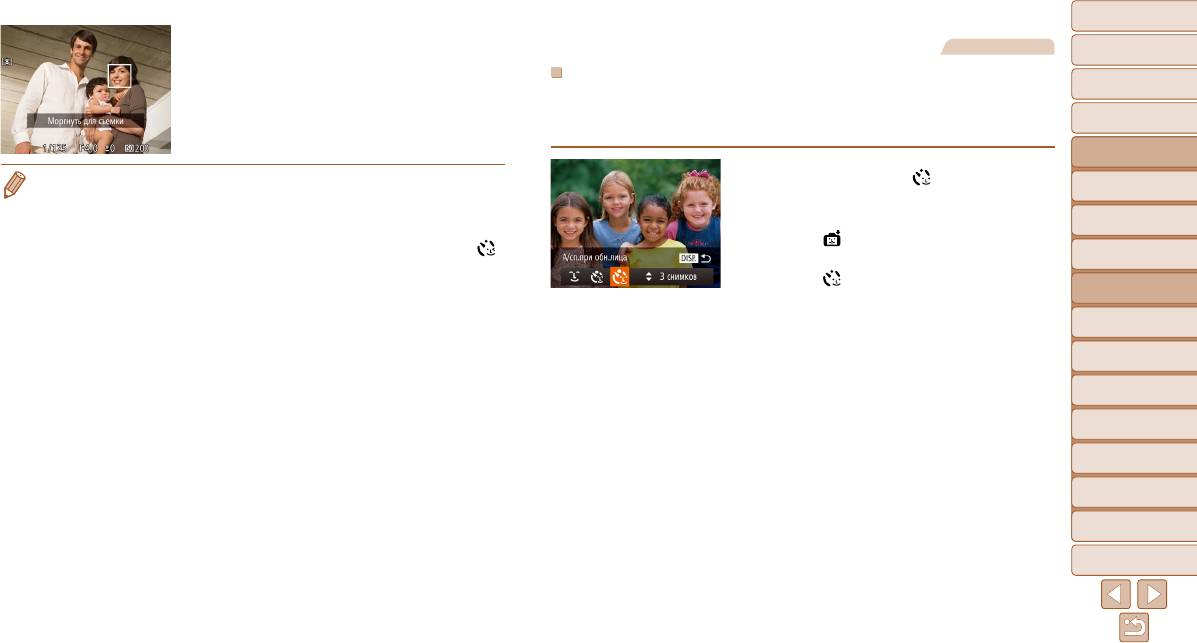
Обложка
4 Моргните, смотря прямо в камеру.
Фотографии
Предварительные замечания
и юридическая информация
Камера производит съемку приблизительно
через 2 с после того как обнаружит, что человек,
Использование таймера при определении лица
Содержание:
основные операции
лицо которого находится внутри рамки, моргнул.
Камера производит съемку приблизительно через 2 с после обнаружения появления
в области съемки еще одного лица (например, фотографа) (=
9 1 ). Это удобно, если
Для отмены съемки после запуска таймера авто-
Основные операции
фотограф хочет сняться на групповой фотографии, или для аналогичных снимков.
спуска нажмите кнопку <n>.
Руководство по
расширенным операциям
• Если моргание не обнаружено, специально медленно моргните еще раз.
1 Выберите значок [ ].
Основные
1
• Моргание может не обнаруживаться, если глаза закрыты волосами, шляпой или очками.
сведения о камере
В соответствии с шагами 1 – 2 раздела
• Одновременное закрытие и открытие обоих глаз также распознается как моргание.
Использование
«Определенные сюжеты» (=
7 1 ) выберите
2
• Если моргание не обнаружено, камера производит съемку приблизительно через 15 с.
функции GPS
значок [
], затем нажмите кнопку <l>.
• Для изменения количества кадров нажимайте кнопки <o><p> после выбора значка [
]
Автоматический/гибридный
Кнопками <q><r> или диском <5> выберите
3
на шаге 1. Функция [Обн. моргания] (=
6 6 ) доступна только для последнего кадра.
автоматический режим
• Если при полном нажатии кнопки спуска затвора люди в области съемки отсутствовали,
значок [
], затем нажмите кнопку <l>.
Другие режимы
4
съемка производится после того, как в области съемки появится человек и моргнет.
2
Выберите композицию кадра и нажмите
съемки
наполовину кнопку спуска затвора.
5
Режим P
Убедитесь, что вокруг лица, на которое произ-
водится фокусировка, отображается зеленая
6
Режимы Tv, Av и M
рамка, а вокруг остальных лиц отображаются
Режим
белые рамки.
7
воспроизведения
3 Полностью нажмите кнопку спуска
8
Функции Wi-Fi
затвора.
Камера переходит в режим ожидания съемки,
9
Меню настройки
и отображается сообщение [Смотрите прямо
Принадлежности
в камеру для начала обр. отсчета].
10
Начинает мигать лампа, и подается звуковой
11
Приложение
сигнал автоспуска.
Алфавитный указатель
78
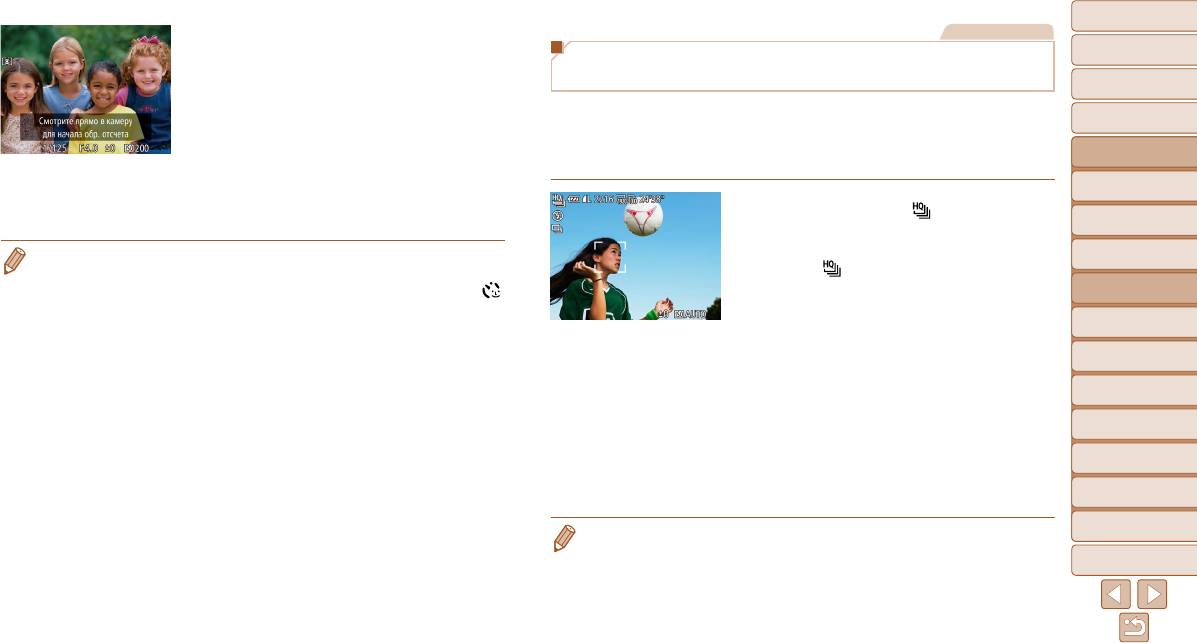
Обложка
Фотографии
4 Присоединитесь к объектам в области
Предварительные замечания
съемки и посмотрите в объектив.
Высокоскоростная серийная съемка
и юридическая информация
После того как камера обнаружит новое лицо,
(Скоростная качественная серийная съемка)
Содержание:
основные операции
частота мигания лампы и подачи звукового
Можно снять быструю серию последовательных кадров, удерживая кнопку спуска затвора
сигнала автоспуска увеличивается. (Если должна
Основные операции
полностью нажатой. Подробные сведения о скорости серийной съемки см. в разделе
сработать вспышка, лампа продолжает гореть,
«Скорость серийной съемки» (=
192).
Руководство по
не мигая.) Приблизительно через 2 с произво-
расширенным операциям
HQ: сокращение от английского «High Quality» (высокое качество)
дится съемка.
Основные
1
сведения о камере
Для отмены съемки после запуска таймера авто-
1 Выберите значок [ ].
спуска нажмите кнопку <n>.
Использование
2
В соответствии с шагами 1 – 2 раздела
функции GPS
«Определенные сюжеты» (=
7 1 ) выберите
Автоматический/гибридный
• Даже если после присоединения фотографа к группе в области съемки его лицо не будет
3
автоматический режим
обнаружено, съемка производится прибл. через 15 с.
значок [ ].
Другие режимы
• Для изменения количества кадров нажимайте кнопки <o><p> после выбора значка [
]
2 Произведите съемку.
4
съемки
на шаге 1. Функция [Обн. моргания] (=
6 6 ) доступна только для последнего кадра.
Для серийной съемки полностью нажмите кнопку
Режим P
спуска затвора и удерживайте ее нажатой.
5
Съемка останавливается при отпускании кнопки
6
Режимы Tv, Av и M
спуска затвора или при достижении макси маль-
ного количества кадров, после чего отобража-
Режим
7
воспроизведения
ется сообщение [Занят], и отображаются снимки
в порядке их съемки.
8
Функции Wi-Fi
Каждый набор изображений, снятых в режиме
серийной съемки, рассматривается как единая
9
Меню настройки
группа, и отображается только первое изобра-
жение из этой группы (=
7 0 ).
10
Принадлежности
• Фокусировка, яркость изображения и цвет определяются для первого кадра.
11
Приложение
• Во время съемки на экране ничего не отображается.
• После серийной съемки дальнейшая съемка может быть доступна только после некоторой
Алфавитный указатель
задержки. Обратите внимание, что с картами памяти некоторых типов эта задержка может
увеличиваться. Рекомендуется использовать карты памяти SD с классом скорости Speed
Class 6 или выше.
• Скорость съемки может снижаться в зависимости от условий съемки, параметров камеры
и положения зумирования.
79
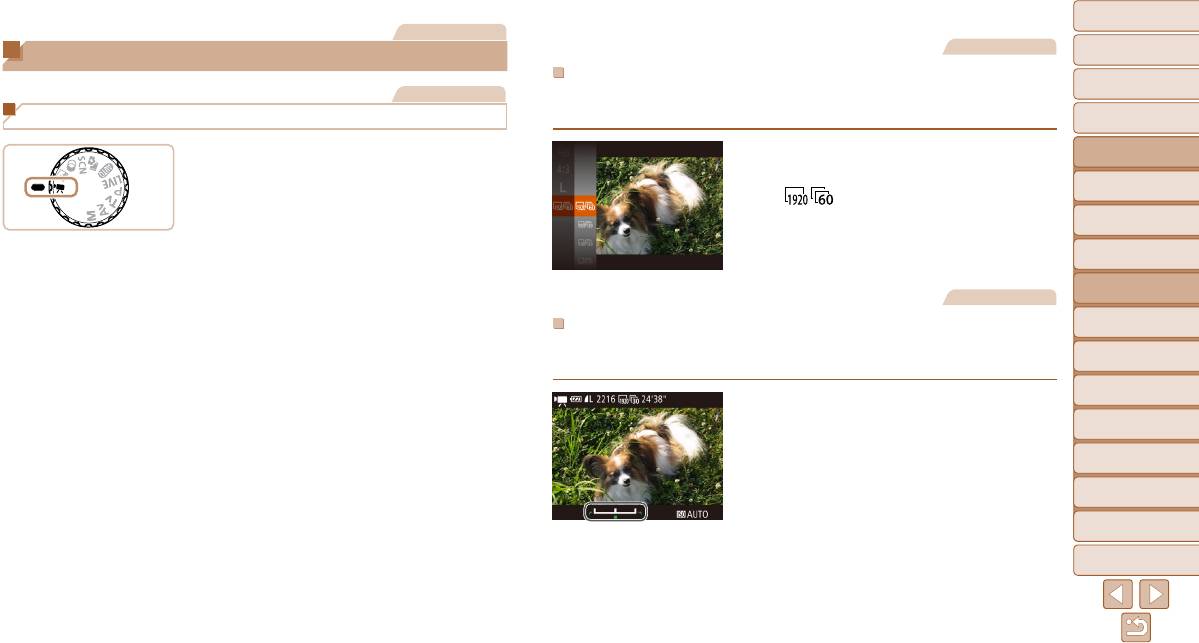
Обложка
Видеофильмы
Видеофильмы
Предварительные замечания
Съемка различных видеофильмов
и юридическая информация
Съемка видеофильмов с более плавным воспроизведением
Содержание:
Видеофильмы
основные операции
Можно снимать видеофильмы с более плавной передачей движения за счет почти
Съемка видеофильмов в режиме [E]
в два раза более высокой частоты кадров.
Основные операции
Руководство по
1 Перейдите в режим [E].
Следуя шагам из раздела «Изменение качества
расширенным операциям
видеоизображения» (=
6 4 ), выберите значок
Поверните диск установки режима
Основные
1
[
].
сведения о камере
в положение [E].
Использование
Черные полосы вверху и внизу экрана
2
функции GPS
указывают, что эта область изображения
Автоматический/гибридный
не записывается.
3
автоматический режим
Другие режимы
2 Настройте параметры, подходящие
Видеофильмы
4
съемки
для видеофильма (=
181 – 187).
5
Режим P
Фиксация или изменение яркости изображения перед съемкой
3 Произведите съемку.
Перед съемкой можно зафиксировать экспозицию или изменить ее с шагом 1/3 ступени
6
Режимы Tv, Av и M
Нажмите кнопку видеосъемки.
в диапазоне от -2 до +2.
Режим
Чтобы остановить съемку видеофильма, снова
7
воспроизведения
нажмите кнопку видеосъемки.
1 Зафиксируйте экспозицию.
Для фиксации экспозиции нажмите кнопку <o>.
8
Функции Wi-Fi
Отображается шкала сдвига экспозиции.
9
Меню настройки
Чтобы отменить фиксацию экспозиции, снова
нажмите кнопку <o>.
10
Принадлежности
2 Настройте экспозицию.
11
Приложение
Для настройки экспозиции поворачивайте
диск <
5
>, глядя на экран.
Алфавитный указатель
3 Произведите съемку (=
8 0 ).
80






